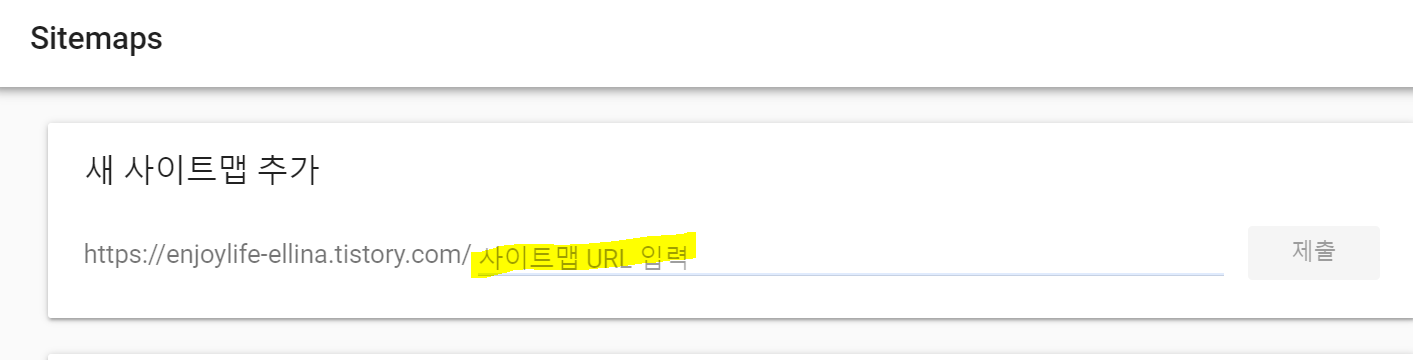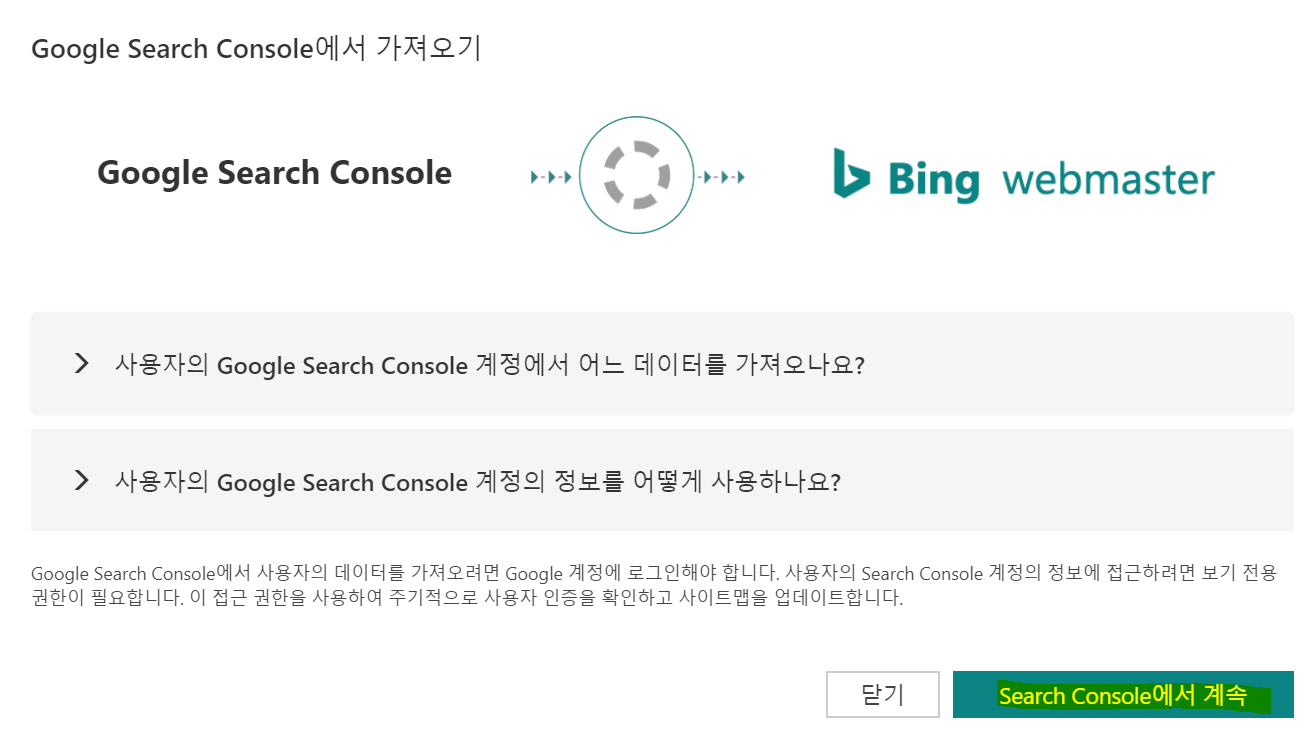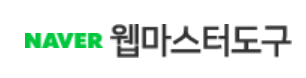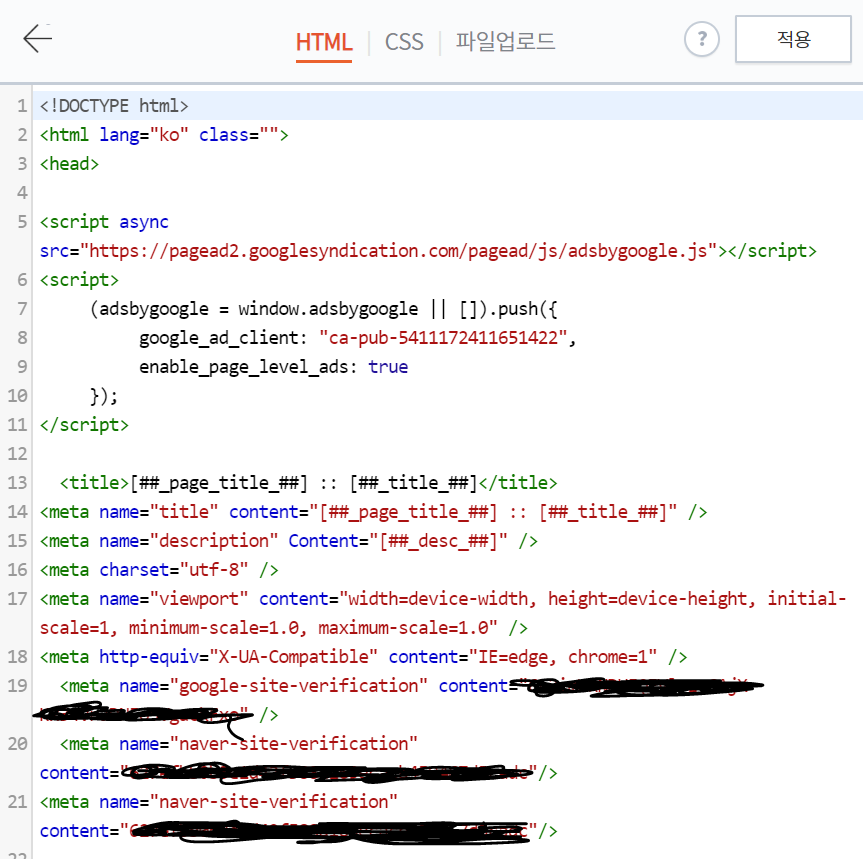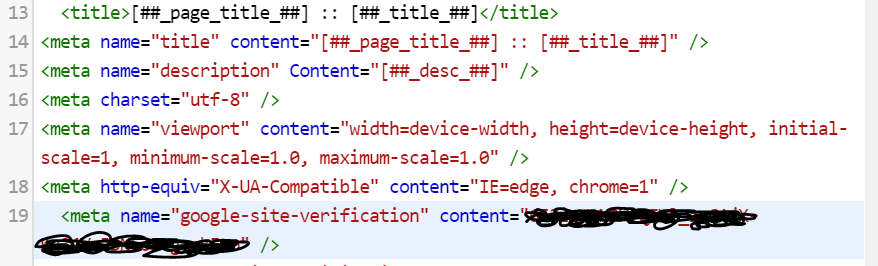네이버 웹마스터 채널 제출하는 방법/컴알못 동아의 우당탕탕 채널제출기/네이버 블로그 운영자 티스토리 애드센스 승인받기/네이버 블로그 글 티스토리로 옮기기/비전공자도 알기 쉽게 설명/JSON-LD 형식으로 구현한 예제 실제 예제/실제 사용하는 방법
안녕하세요. 동아에요.
아 오늘은 컴알못 동아에요.
티스토리 블로그를 운영하면서
뭔가 해놓지 않으면 검색 반영도 안된다는 걸 아니
또 다른 무언가가 있을 것 같아서
항상 티스토리나 웹마스터도구 설정에 들어가서 이거 저거를 만져봐요.
그러던 중에 채널 제출이라는 걸 발견했어요.
네이버 웹마스터도구 채널제출하는 방법을
구글링을 엄청해서 찾아봤는데
너무 어렵게 설명이 되어있어서 이해하기가 힘들어서
결국 제가 방법을 찾아서
쉬운 방법을 알아냈어요.
뭐 채널 수집이 잘 되고 있으니 문제 없는거겠죠?ㅎㅎㅎ
알기 쉽게 설명해드릴게요. :)
전 티스토리를 시작하기전에
html 이라면 머리가 아파지는
진성 문과였어요.
사실 일상생활에서 HTML을 만져볼 일이 아예 없잖아요...?
그런 걸 생각하면 티스토리는 참 해야할게 많은 것 같아요.
그 덕분에 알쓸신잡만 늘어가는 중이에요.
나중에 분명 써먹을 때가 있겠죠?
저는 한국에 있을 때
네이버 블로그를 운영했었어요.
캐나다 어학연수 정보들도 처음에 네이버 블로그에 썼었는데,
그 글을 티스토리로 가져와서 조금 손보고 올리니까
계속 구글 애드센스가 승인이 안되더라고요.
이런 문구가 나오면서요.

사실 다른 이유가 있었을 수도 있겠지만,
다른 소스에서 텍스트 콘텐츠의 일부를 복사
스크랩한 콘텐츠 라는 말이 가장 걸렸어요.
한 문장도 복붙을 하진 않았지만,
아무래도 폼을 거의 그대로 사용하다 보니
거의 비슷하게 써지는 문장이 몇개가 있었는데,
이유가 그건가보다!
하고 썼던 글을 수정을 할랬는데
이미 쓴 글도 너무 많고, 하나씩 다 고치기에는 시간이 너무 오래 걸려서
이미 다음 애드핏도 승인이 난 상태여서
구글 애드센스 승인은 사실상 포기를 하던 중이었어요.
그러던 중에
웹마스터에 있는 기능을 전부 사용해보자.!
하고 채널 제출을 하니
얼마 안있다가 바로 구글 애드센스 승인이 났습니다.
사실 채널 제출이 구글 애드센스 승인에 영향을 확실히 끼치는 지는 확실히 알지 못하지만,
채널 등록을 하고 나서 바로 구글 애드센스 요청을 했고,
바로 된 거여서 아마 영향을 준다고 생각을 해요.
그럼 서론이 길긴했지만
네이버 웹마스터 도구 채널 제출 하는 방법을 알려드릴게요.
네이버 웹마스터 도구 채널 제출하는 방법
1. 네이버 웹마스터 도구 홈페이지 들어가기
https://webmastertool.naver.com
https://webmastertool.naver.com/board/main.naver
webmastertool.naver.com
아직 네이버 웹마스터 도구에 사이트 등록을 안하셨다면,
아래 링크에 네이버 웹마스터도구 사이트 소유권 확인 방법이 나와있으니
먼저 사이트 등록부터 해주세요.
네이버 사이트 소유권 확인/네이버웹마스터도구 사이트 등록/티스토리 블로그 네이버 검색 활성화하는 방법
티스토리 유입자수 늘리기/네이버 사이트 소유권 확인/네이버웹마스터도구 사이트 등록/티스토리 블로그 네이버 검색 활성화하는 방법/네이버 검색 반영하기(초보자도 쉽게 하는 방법)
티스토리 블로그는 확실히 네이버 블로그와 비교했을 때 네이버 검색시 상위 노출되는게 굉장히 힘든 것 같아요ㅜㅜㅜ 하지만, 네이버 웹마스터 도구에서 연동 사이트를 등록해 사이트 소유권을 확인하지 않는다..
enjoylife-ellina.tistory.com
2. 요청 - 채널 제출 선택


패널 제출을 선택하시면 이런 문구가 나와요.
연관 채널 목록은 구조화된 데이터 마크업 가이드를 참고하라고 하는데
여기서 1차 의문이 들어요.
구조화된 마크업이 뭔데?
일단 구조화된 데이터 마크업 가이드를 선택해서
가이드 페이지로 들어가요.

채널 등록을 하게 되시면
사이트 연관 채널이 네이버에 저런 식으로 나온다고 합니다.

????
구구절절 좋은 말만 써놨죠?
뭔지는 모르겠지만 일단 오키오키 하고 넘어가요.

스크롤을 내리다보면
이런식으로 코드가 나와요.
저 코드가 우리가 채널 등록을 하는데 사용할 코드입니다.
저는
JSON-LD 형식으로 구현한 예제
를 사용했어요.
<script type="application/ld+json">
{
"@context": "http://schema.org",
"@type": "Person",
"name": "My Site Name",
"url": "http://www.mysite.com",
"sameAs": [
"https://www.facebook.com/myfacebook",
"http://blog.naver.com/myblog",
"http://storefarm.naver.com/mystore"
]
}
이 코드를 사용하게 되면, 오류가 납니다.
이유는 코드가 닫혀있지 않았기 때문이에요.
코드 마지막에
</script>
를 꼭 추가해주셔야해요.
3. 코드 입력하는 방법
위에 예제를 쉽게 파해쳐보자면
<script type="application/ld+json">
{
"@context": "http://schema.org",
"@type": "Person",
"name": "My Site Name", ------->티스토리 블로그 이름
"url": "http://www.mysite.com", -------->티스토리 블로그 url
"sameAs": [
"https://www.facebook.com/myfacebook", ------->페이스북 주소
"http://blog.naver.com/myblog", ------->네이버 블로그 주소
"http://storefarm.naver.com/mystore" ------->네이버 스토어팜주소
]
}
</script>
이렇게 되는 겁니다.
즉, same as 뒤에 네이버 블로그 주소 처럼 연동할 사이트 주소를
"연동할 사이트 url"
로 쌍따옴표로 묶어서 [] 사이에 입력하시면 돼요.
제가 지금 사용하고 있는 코드를 보여드릴게요.
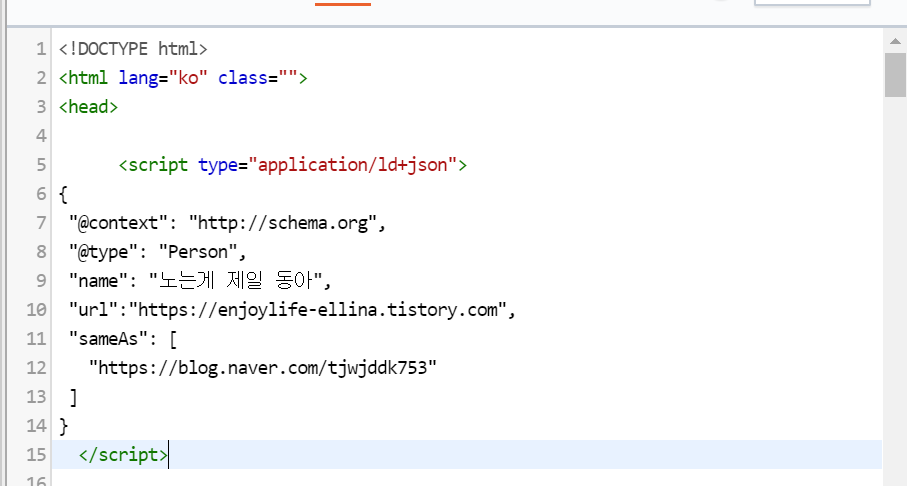
저는 연동할 사이트가 네이버 블로그 밖에 없기 때문에
페이스북과 네이버 팜스토어 링크를 날리고
네이버 블로그 링크만 작성을 했어요.
네이버 웹마스터 도구에 따르면
네이버 블로그/카페, 스마트스토어, 포스트, 페이스북, 인스타그램, 아이튠즈, 구글 플레이 스토어, 트위터, 유튜브, 네이버TV, 링크드인, 핀터레스트, 카카오 스토리, 네이버 언론사 홈 연동이 가능하고 최대 10개 채널만 연동이 가능하다고 합니다.
4. 구조화된 데이터 코드 적용하는 방법
1. 티스토리 설정하기-꾸미기-스킨 편집-HTML 편집
으로 들어가주세요.
html 설정을 바꾸려면 항상 들어가야 하니 이제 슬슬 익숙해지시죠?


위에 사진과 동일하긴 하지만,
2. 작성한 코드를 넣어주세요.
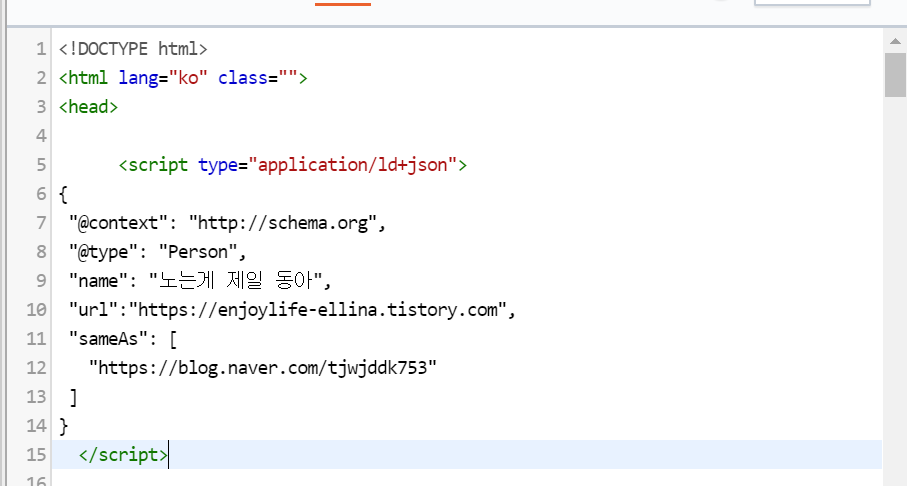
사진을 보시면 아시겠지만,
<head> 와 </head>
사이에 코드를 넣으시면 됩니다.
저는 <head> 바로 아래에 넣었어요.
5. 채널 제출 수집 요청하기

저는 이미 채널 제출 수집요청을 한 상태여서 재수집 요청이라고 나왔지만,
안 한 상태에서는 수집 요청이라고 나와요.
수집 요청을 클릭해주세요.
6. 웹페이지 수집 요청

네이버 웹마스터 도구 요청 카테고리에서 웹페이지 수집을 클릭해주세요.

이런식으로 url 을 넣는 칸이 나와요.

이제 열심히 하나씩 넣어주시면 돼요.
채널 제출을 하기 전에는 수집 보류라고 다 나왔었는데,
이제는 대부분이 수집성공으로 나오네요.
서버오류는 삭제된 게시글이에요.
또, 어떤 게시글을 보니 구글 웹마스터 도구에서
코드 검사를 하라는데
제가 그거 때문에 진짜 시간을 엄청 썼어요.
결론은 안해도 됩니다.
했을 때 오히려 오류가 계속 나서 결국 될대로 되라 하고 포기했는데
안되는 건 다 이유가 있나봐요.
결론은 코드검증 안 받고 한 코드도 오류 없이 잘 되니
괜히 그거 하느라 시간 오래 쓰지 마세요.!!
아무튼 이걸 하고 나서 애드센스 승인이 나서 너무 행복해요.
수정한 거 거의 없이 승인이 났으니 아마 이게 이유가 맞는 거 같아요.
혹시라도 하셨다가 다른 이유 하나 없이 안되면,
댓글 남겨주세요.!!
긴 글 읽어주셔서 감사합니다.
글이 도움이 됐다면 공감과 댓글 부탁드려요 :)
아래에 티스토리 방문자수/조회수 늘리기, 활성화 하기와 관련된 글도 있으니 확인해주세요 :)
구글 소유권 확인/구글 서치 콘솔 등록하는 방법/Google Search Console 등록하는 법/티스토리 블로그 구글 검색 활성화하는 방법/티스토리 구글검색 반영하는 법
티스토리 유입자수 늘리기/구글 소유권 확인/구글 서치 콘솔 등록하는 방법/Google Search Console 등록하는 법/티스토리 블로그 구글 검색 활성화하는 방법/티스토리 구글검색 반영하는 법(초보자..
안녕하세요! 티스토리 블로그를 운영하다 보면 네이버 블로그에 비해 유입자수가 너무 적어서 의아할 때가 있어요ㅠㅠㅠ 너무 맥이 빠지기도 하고 흥미도 잃어가던 중 구글 서치를 할 때 내 티스토리 블로그가 나..
enjoylife-ellina.tistory.com
네이버 사이트 소유권 확인/네이버웹마스터도구 사이트 등록/티스토리 블로그 네이버 검색 활성화하는 방법/네이버 검색 반영하기
티스토리 유입자수 늘리기/네이버 사이트 소유권 확인/네이버웹마스터도구 사이트 등록/티스토리 블로그 네이버 검색 활성화하는 방법/네이버 검색 반영하기(초보자도 쉽게 하는 방법)
티스토리 블로그는 확실히 네이버 블로그와 비교했을 때 네이버 검색시 상위 노출되는게 굉장히 힘든 것 같아요ㅜㅜㅜ 하지만, 네이버 웹마스터 도구에서 연동 사이트를 등록해 사이트 소유권을 확인하지 않는다..
enjoylife-ellina.tistory.com
빙 사이트 소유권 확인/Bing/빙웹마스터도구 사이트 등록/티스토리 블로그 빙 검색 활성화하는 방법/빙 검색 반영하기
티스토리 유입자수 늘리기/빙 사이트 소유권 확인/Bing/빙웹마스터도구 사이트 등록/티스토리 블로그 빙 검색 활성화하는 방법/빙 검색 반영하기(초보자도 쉽게 하는 방법)
안녕하세요 동아에요:> 오늘은 빙 검색 반영 하는 방법에 대해서 알려드릴게요:) 네이버와 구글만큼은 아니지만, 수요가 어느정도 있고, 인터넷 익스플로어에서 쉽게 사용할 수 있는 검색엔진인데다가 구글과 연..
enjoylife-ellina.tistory.com
새로운 에디터 사이트맵 등록하기/티스토리 사이트맵 등록하는 방법/구글/네이버/빙/사이트맵 만드는 방법/사이트맵 적용하는 방법/사이트맵 안될때 이렇게 하세요!
티스토리 유입자수 늘리기/새로운 에디터 사이트맵 등록하기/티스토리 사이트맵 등록하는 방법/구글/네이버/빙/사이트맵 만드는 방법/사이트맵 적용하는 방법/사이트맵 안될때 이렇게 하세요!
안녕하세요:> 동아에요! 티스토리를 뒤적 거리다 보면 검색반영을 위해 서치콘솔 네이버 웹 마스터에 소유권 확인을 하고 그 다음에는 사이트맵이라는 걸 등록해야하는데 사이트맵은 어떻게 만들까요? RSS는 주소..
enjoylife-ellina.tistory.com